VMware最小化安装Centos7.6-无桌面
安装包工具
- VMware Workstation 15 Pro 15.5.2 build-15785246
- CentOS-7.6-x86_64-DVD-1810.iso
链接:https://pan.baidu.com/s/1u2vMvwtpHxbNoRpvLERKmQ 提取码:b8jt
新建虚拟机
新建虚拟机
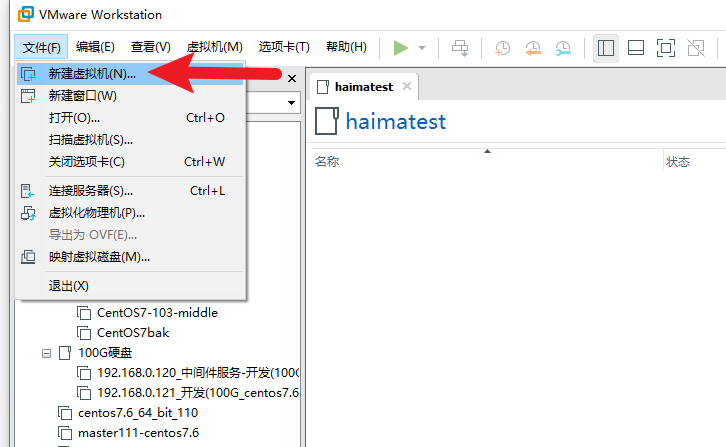
典型(推荐)
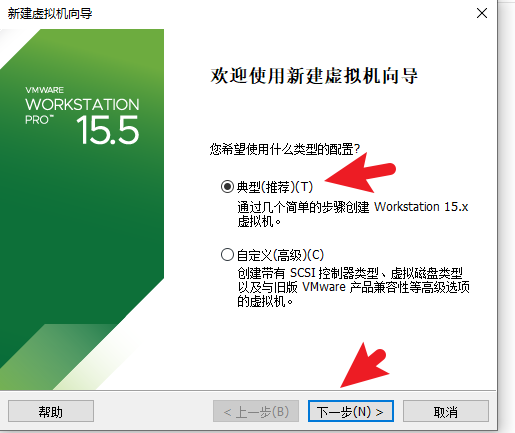
稍后安装操作系统
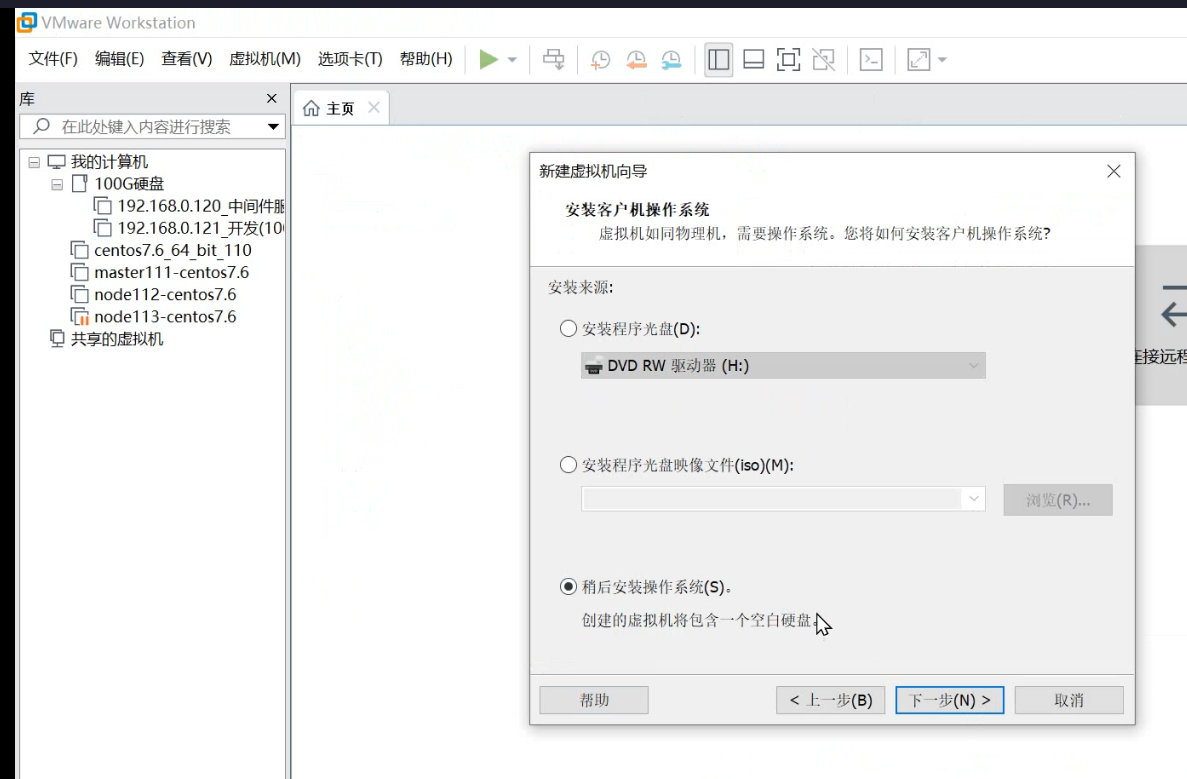
版本选择CentOS7 64位
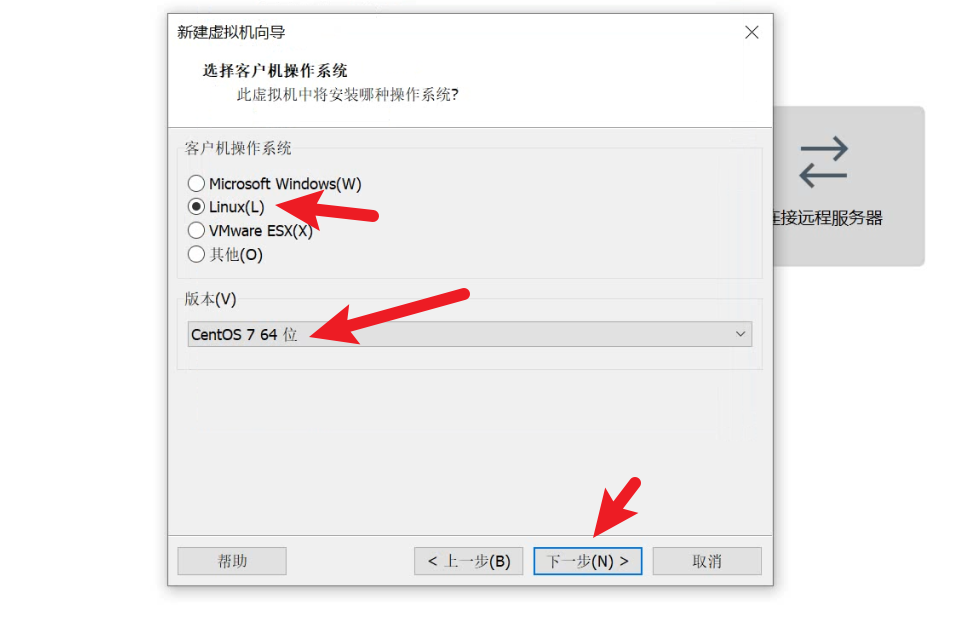
系统名称和安装的位置
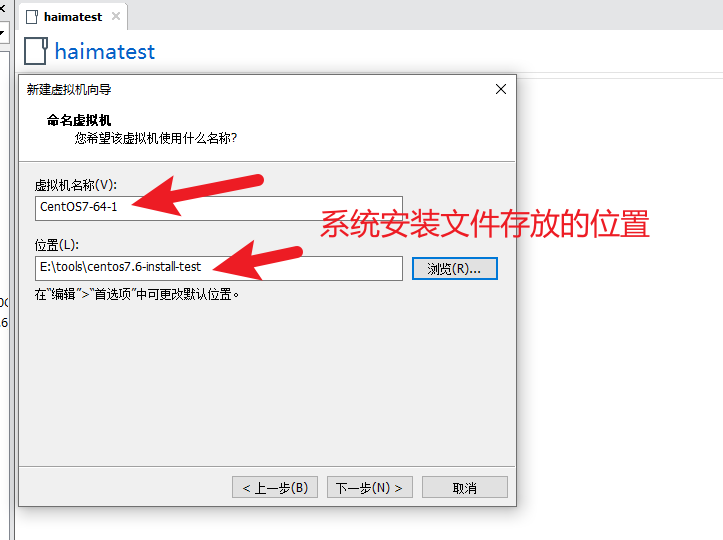
设置磁盘
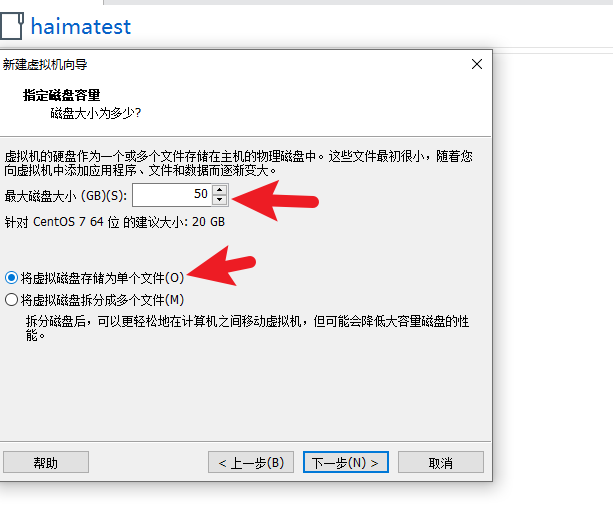
自定义硬件
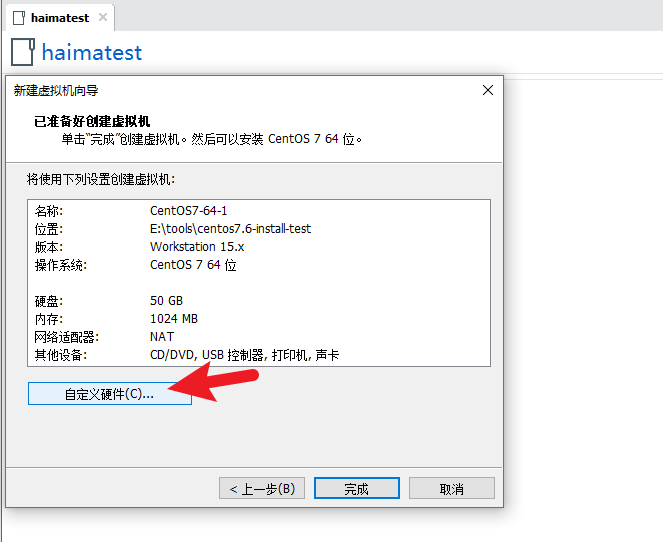
设置内存
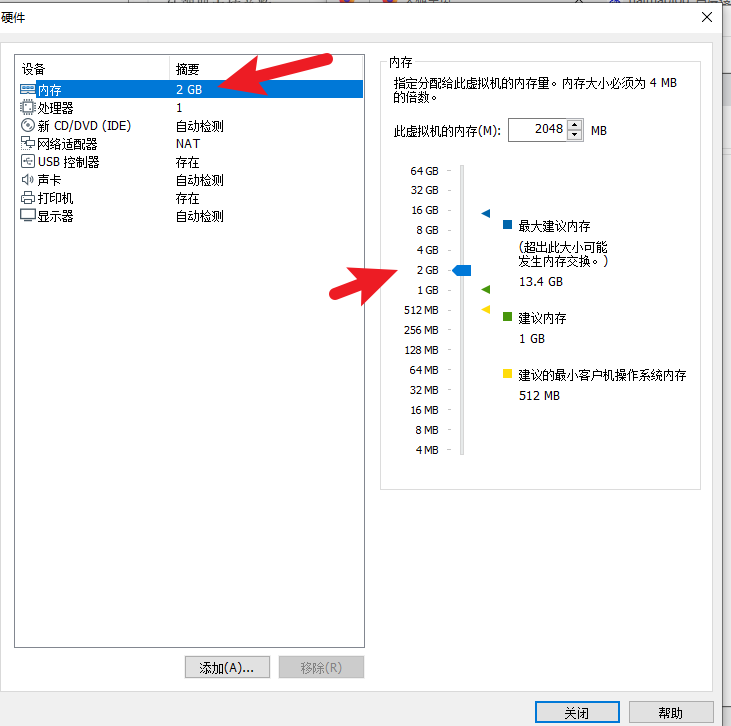
设置处理器
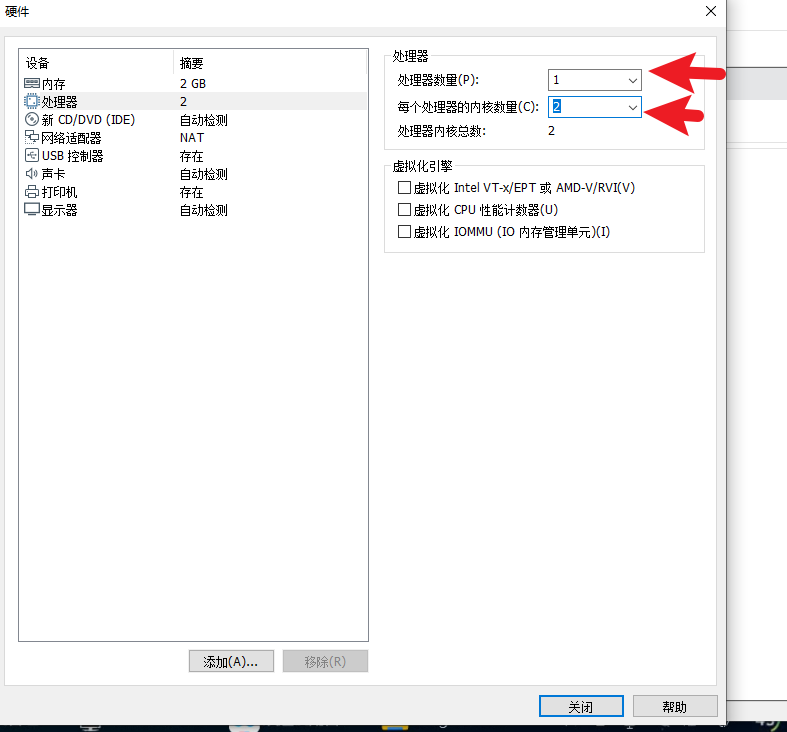
设置网络连接
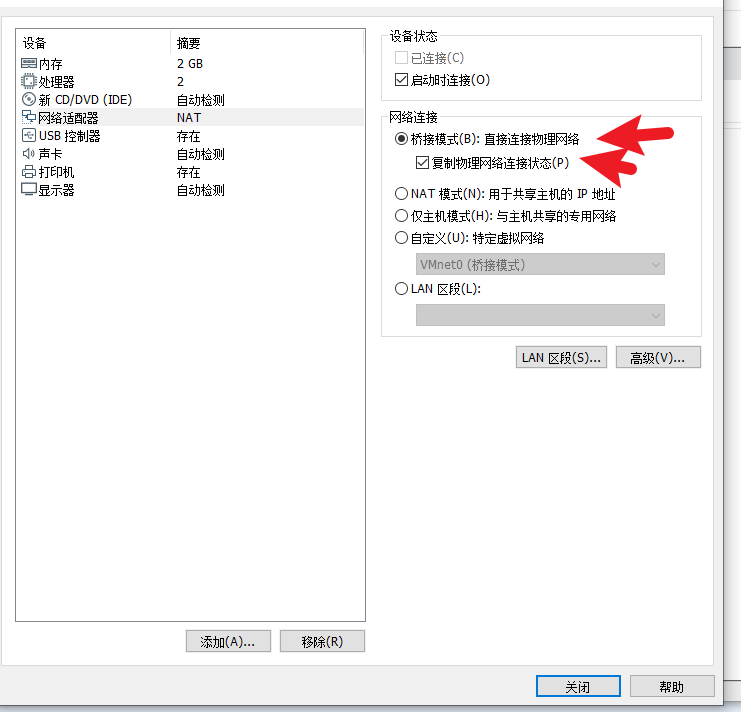
移除打印机和声卡
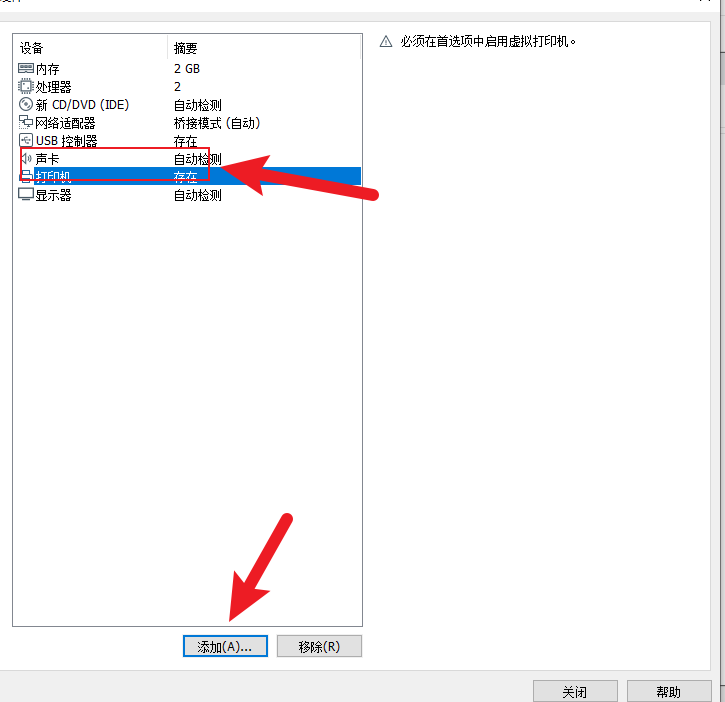
完成设置
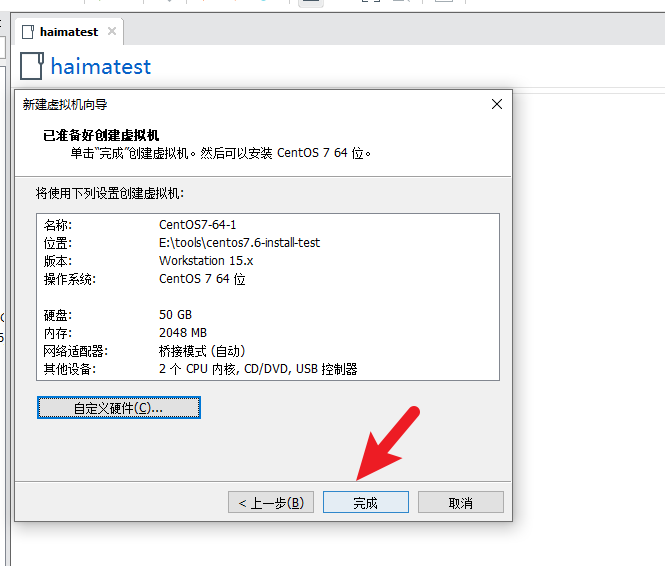
添加硬盘

硬盘类型SCSI
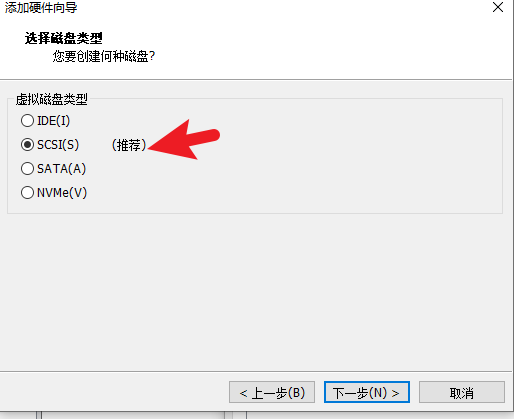
创建新硬盘
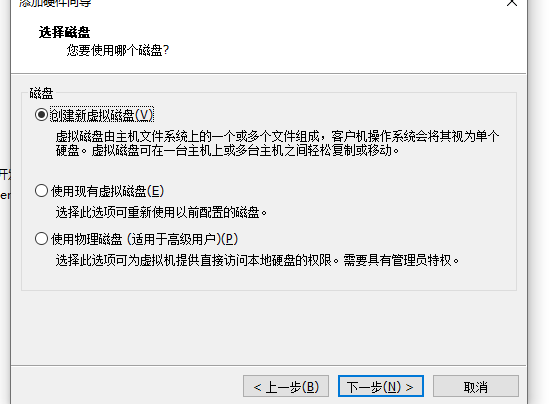
设置硬盘大小
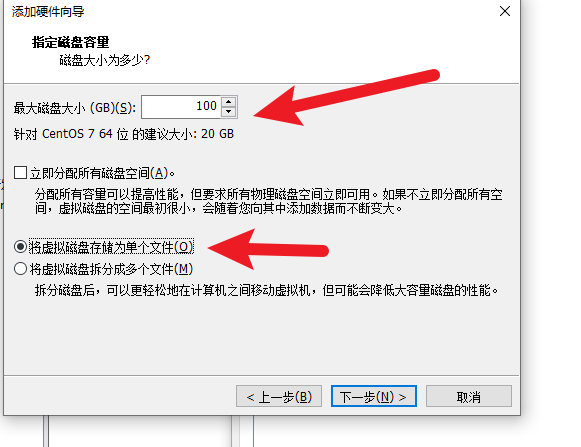
设置挂载硬盘文件存储的位置
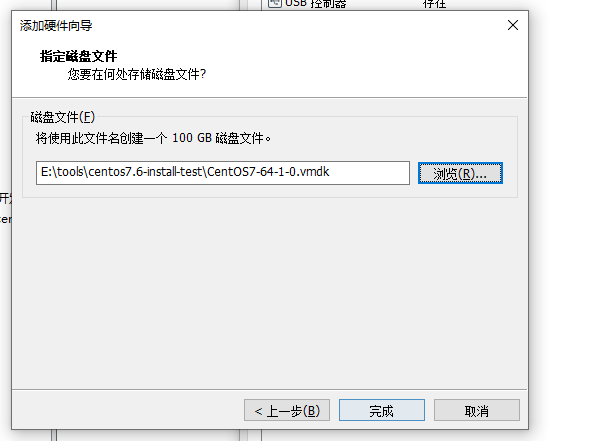
选择centos7的iso镜像地址
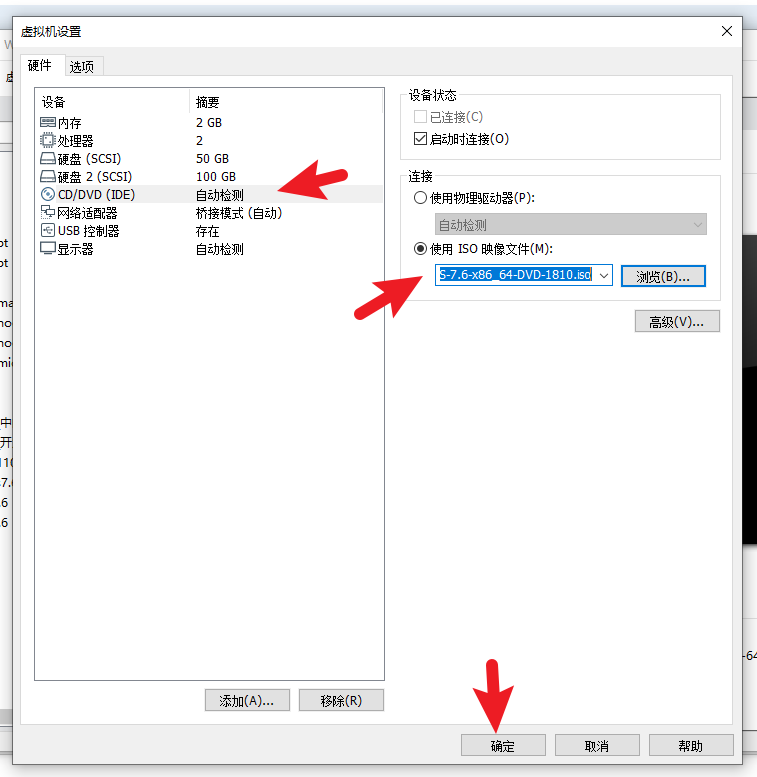
点击确定
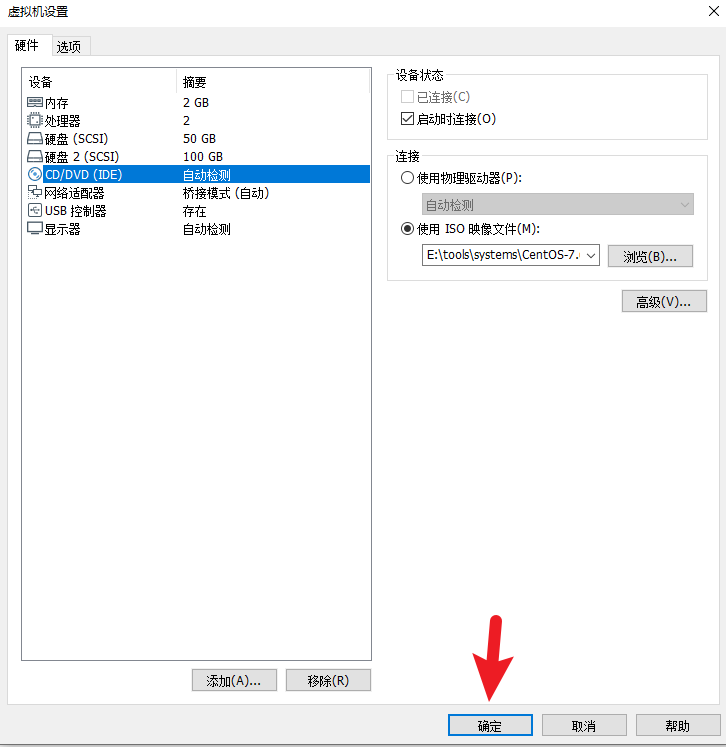
安装 centos 7.6 系统
开启此虚拟机

选择第一个 Install CentOS 7
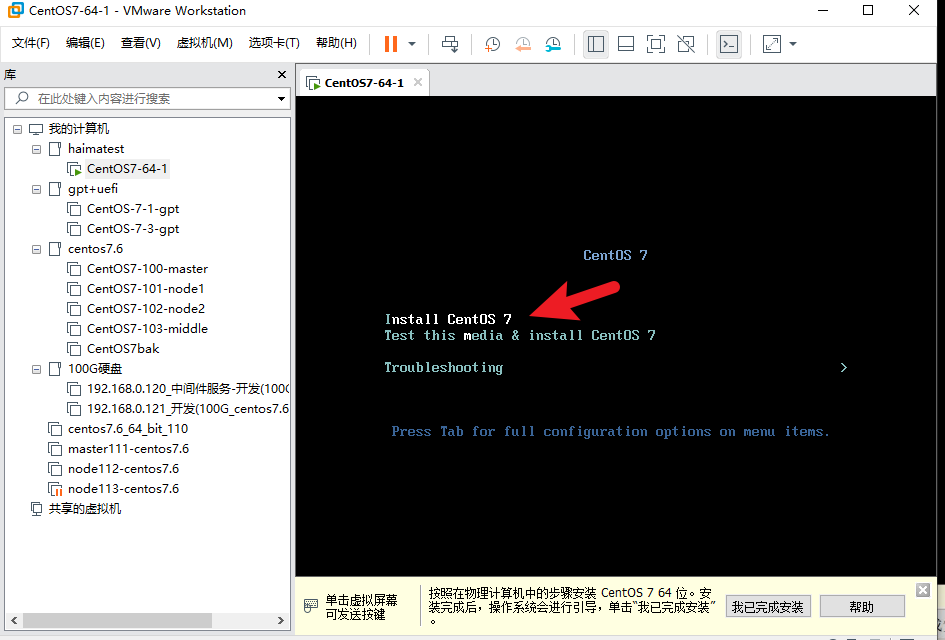
ctrl + alt 可以除开鼠标
选择中文
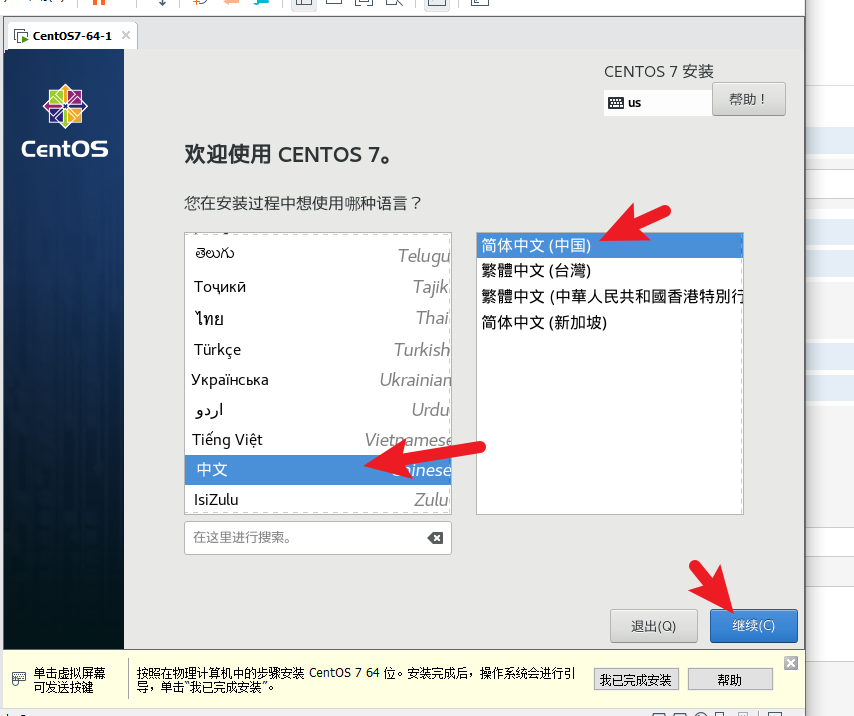
软件选择最小安装
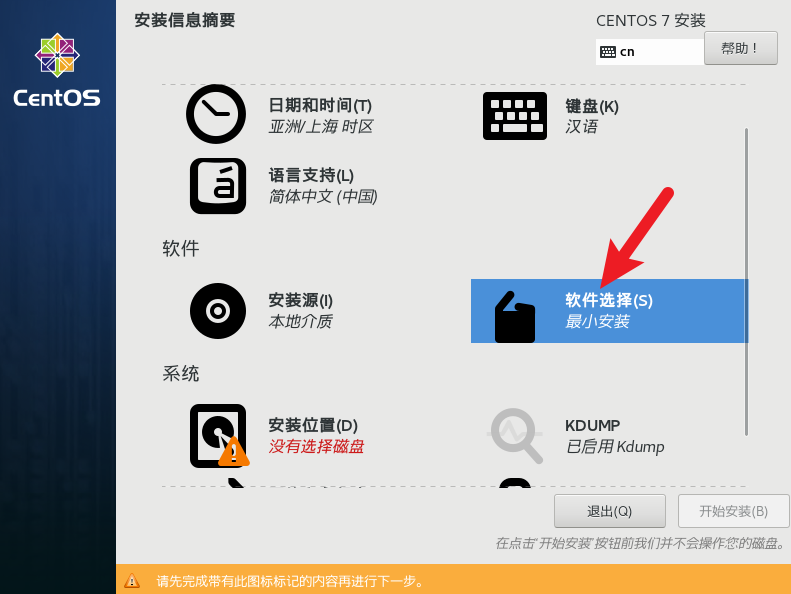
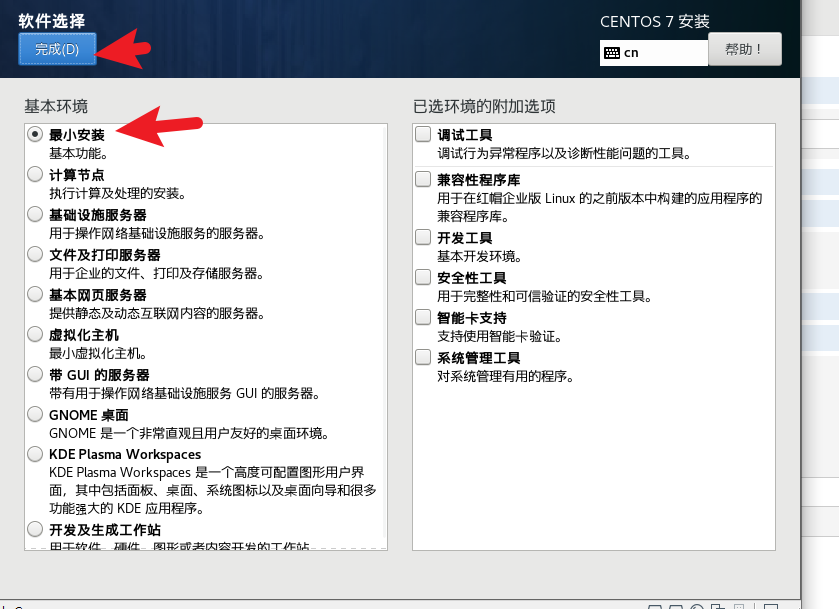
安装位置设置
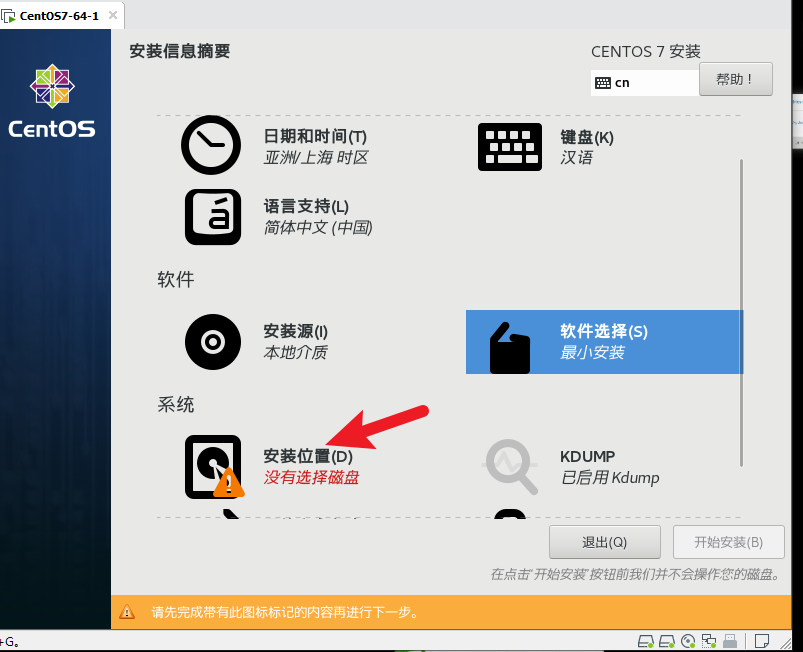
选择50G的硬盘 和我要设置分区 ,然后点完成
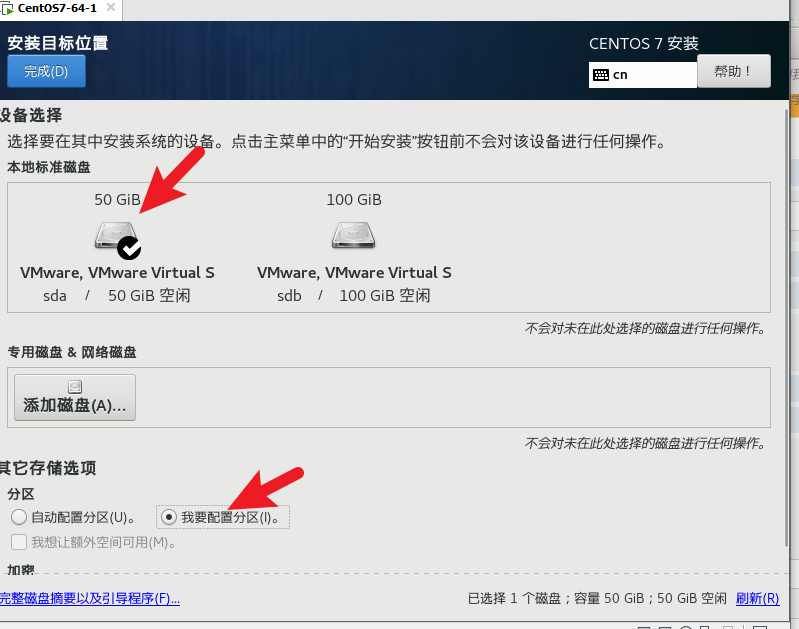
点这里自动创建他们
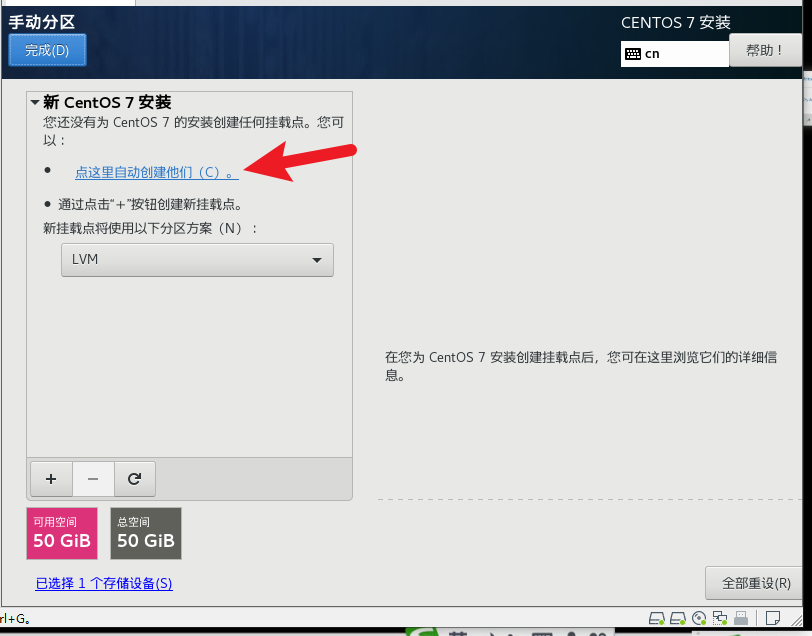
点完成
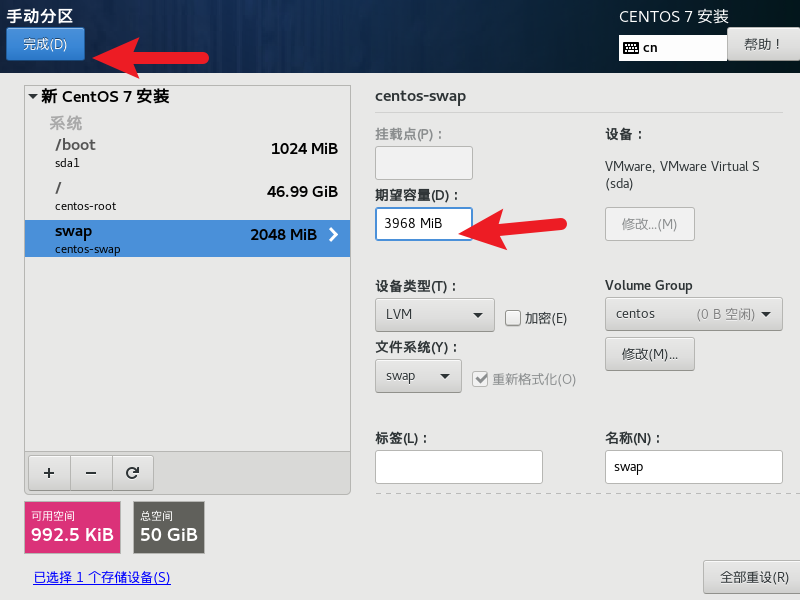
接受更改
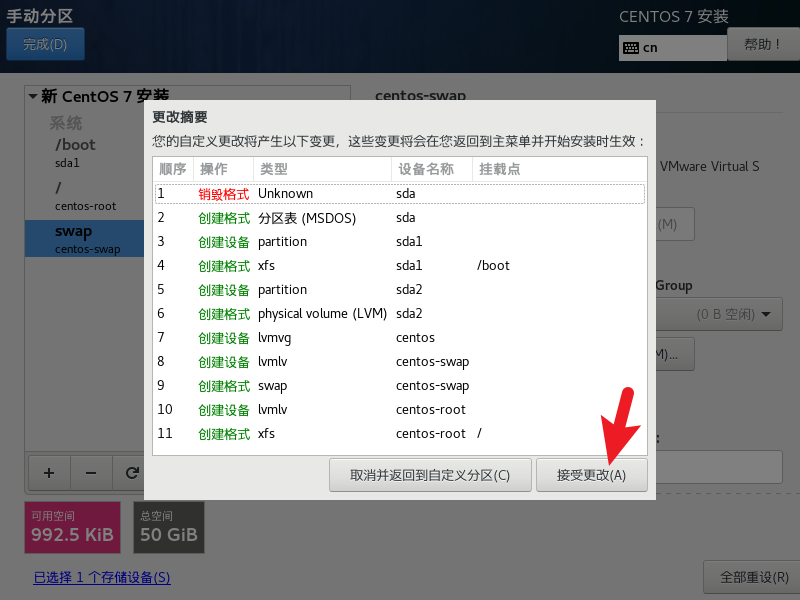
网络和主机名
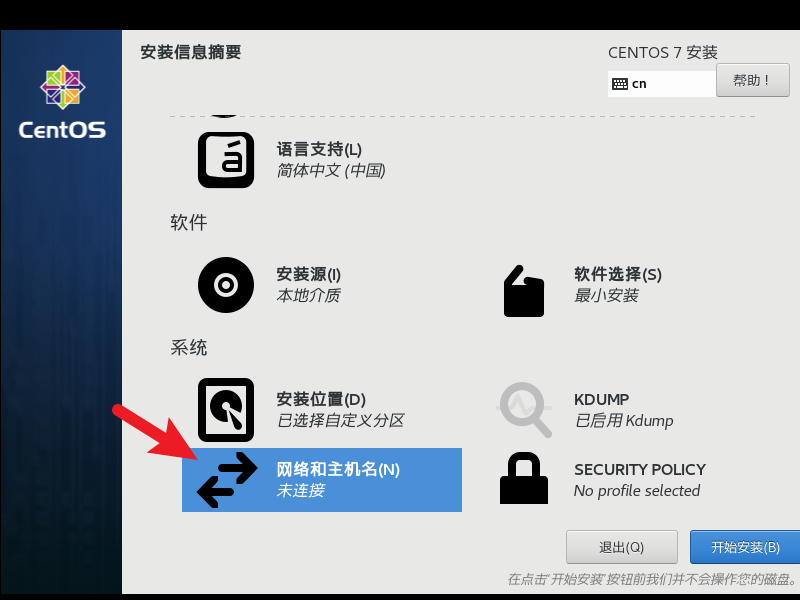
打开网卡,再点配置
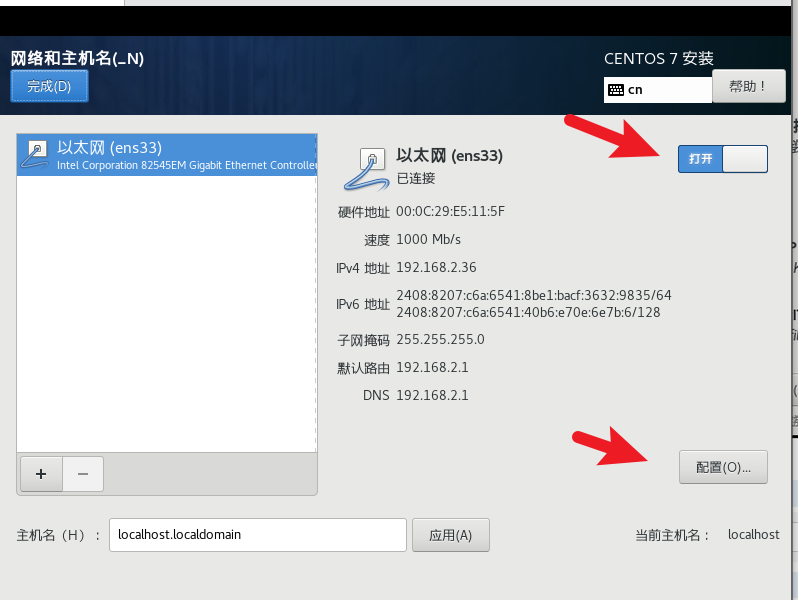
常规-> 勾 可用时自动链接到这个网络
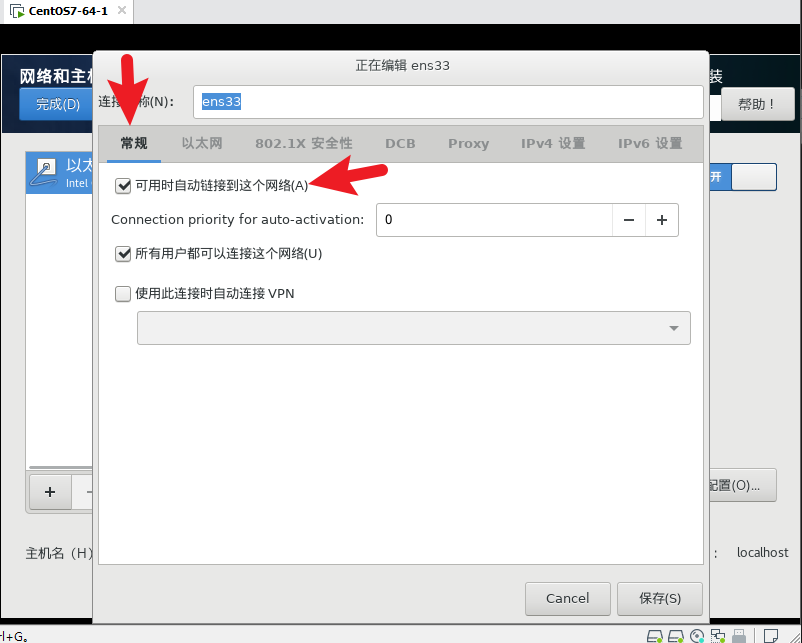
设置ipV4 上网地址
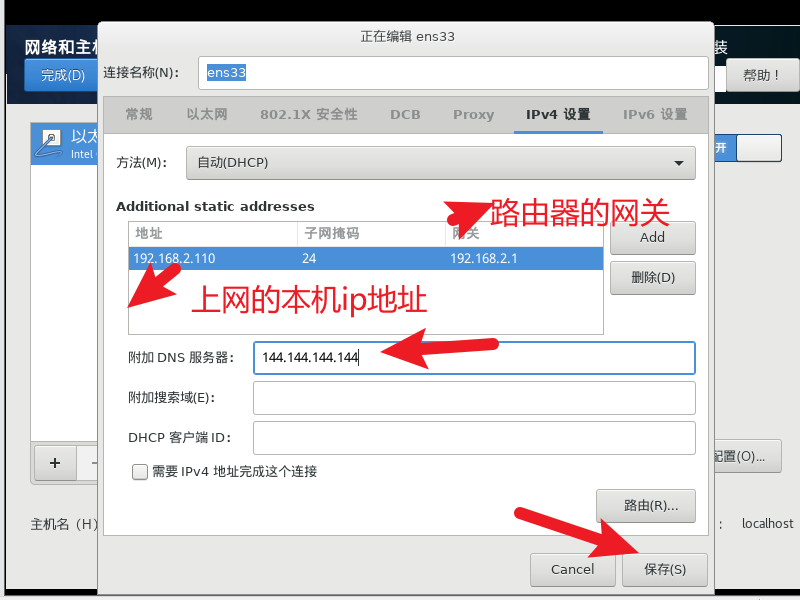
设置主机名
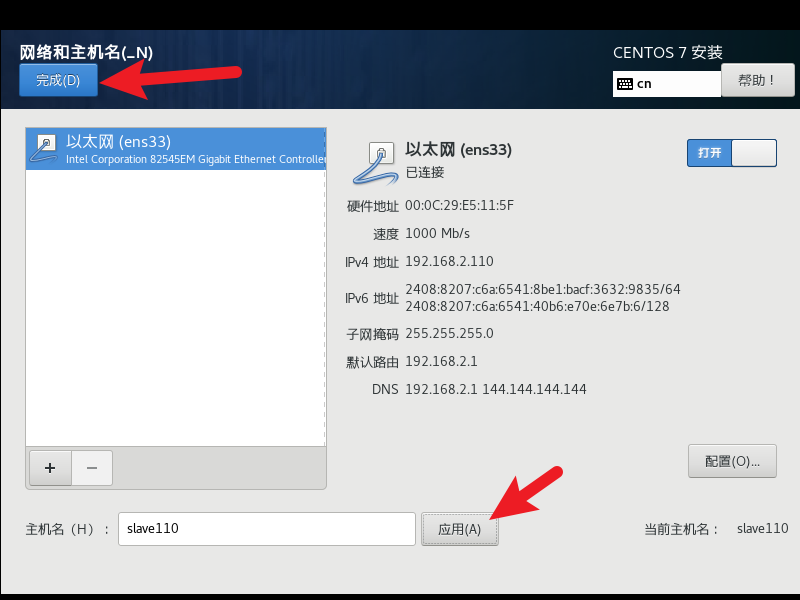
开始安装
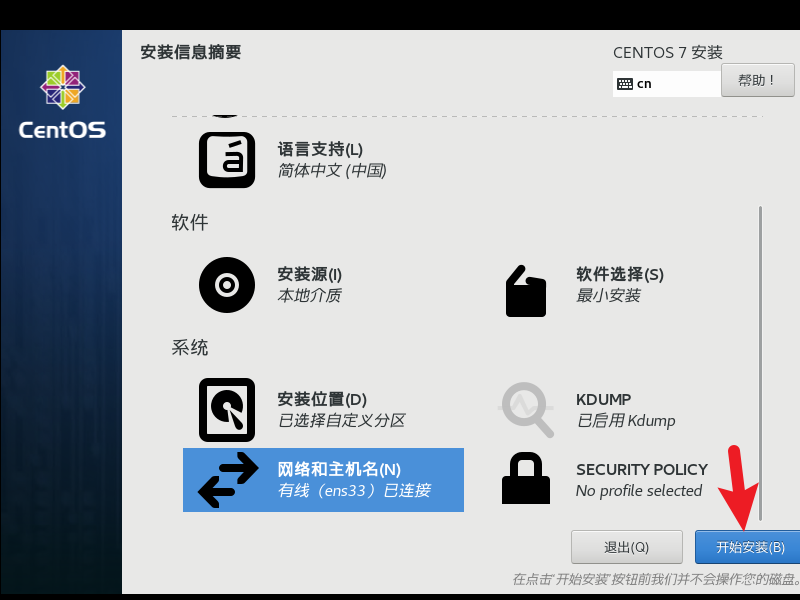
设置密码
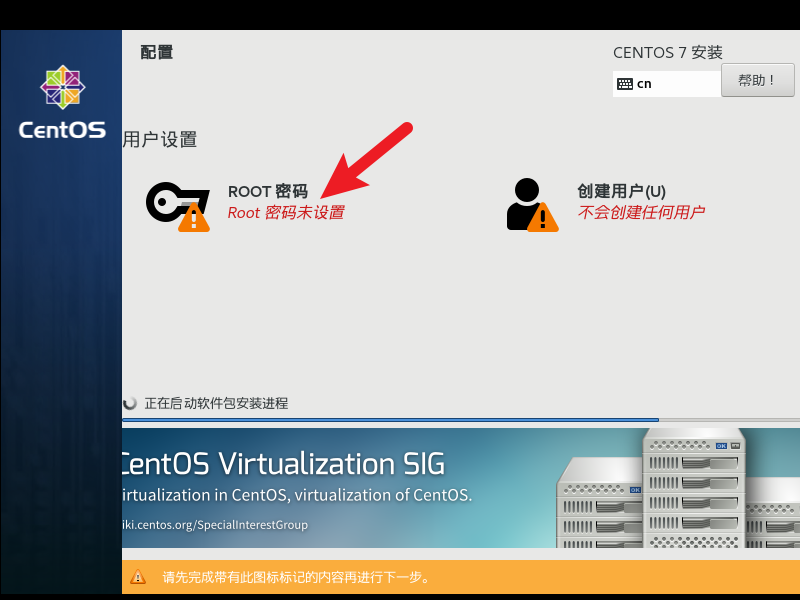
输入123123 ,点击完成
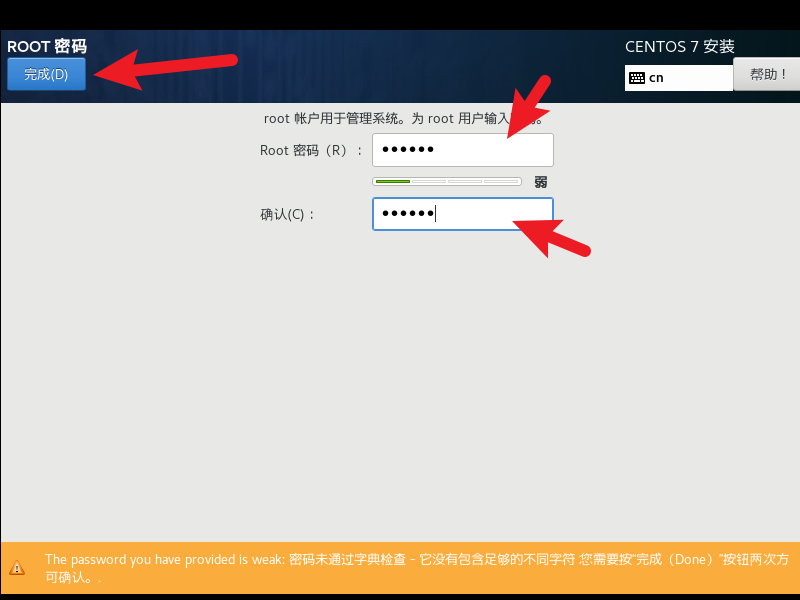
等待安装完成
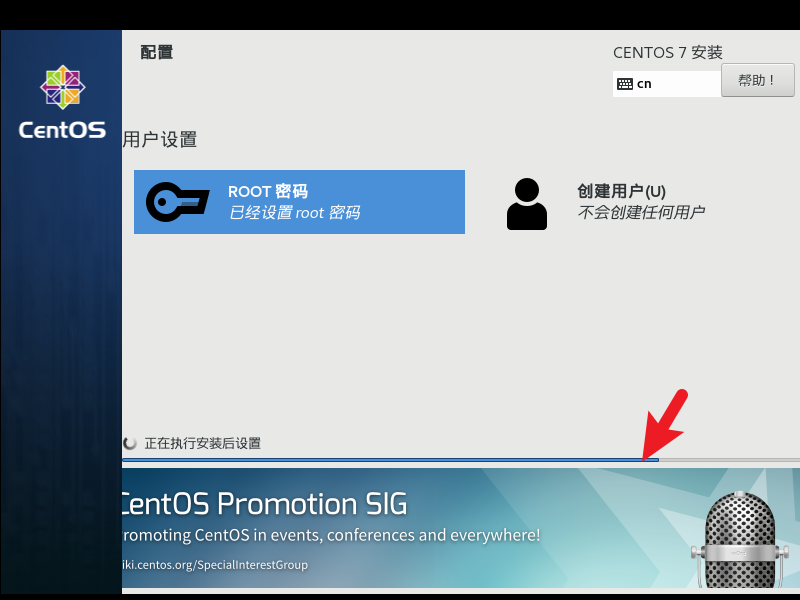
重启
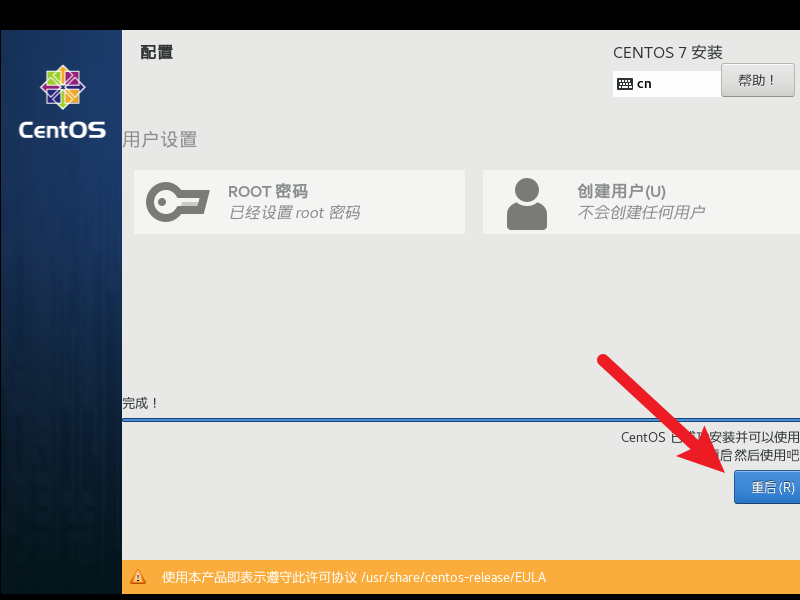
登陆系统,ping外网
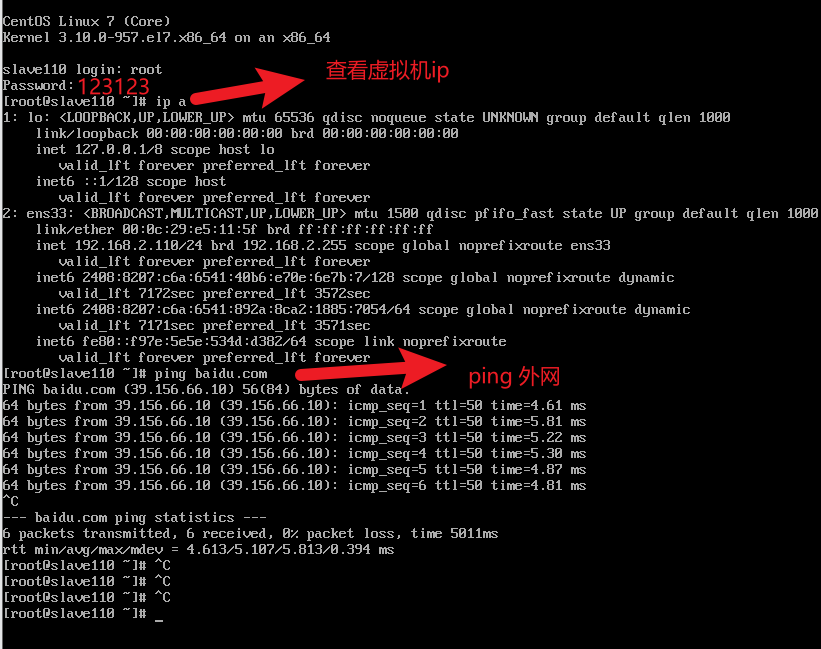
终端登陆系统
输入 linux 系统 ip
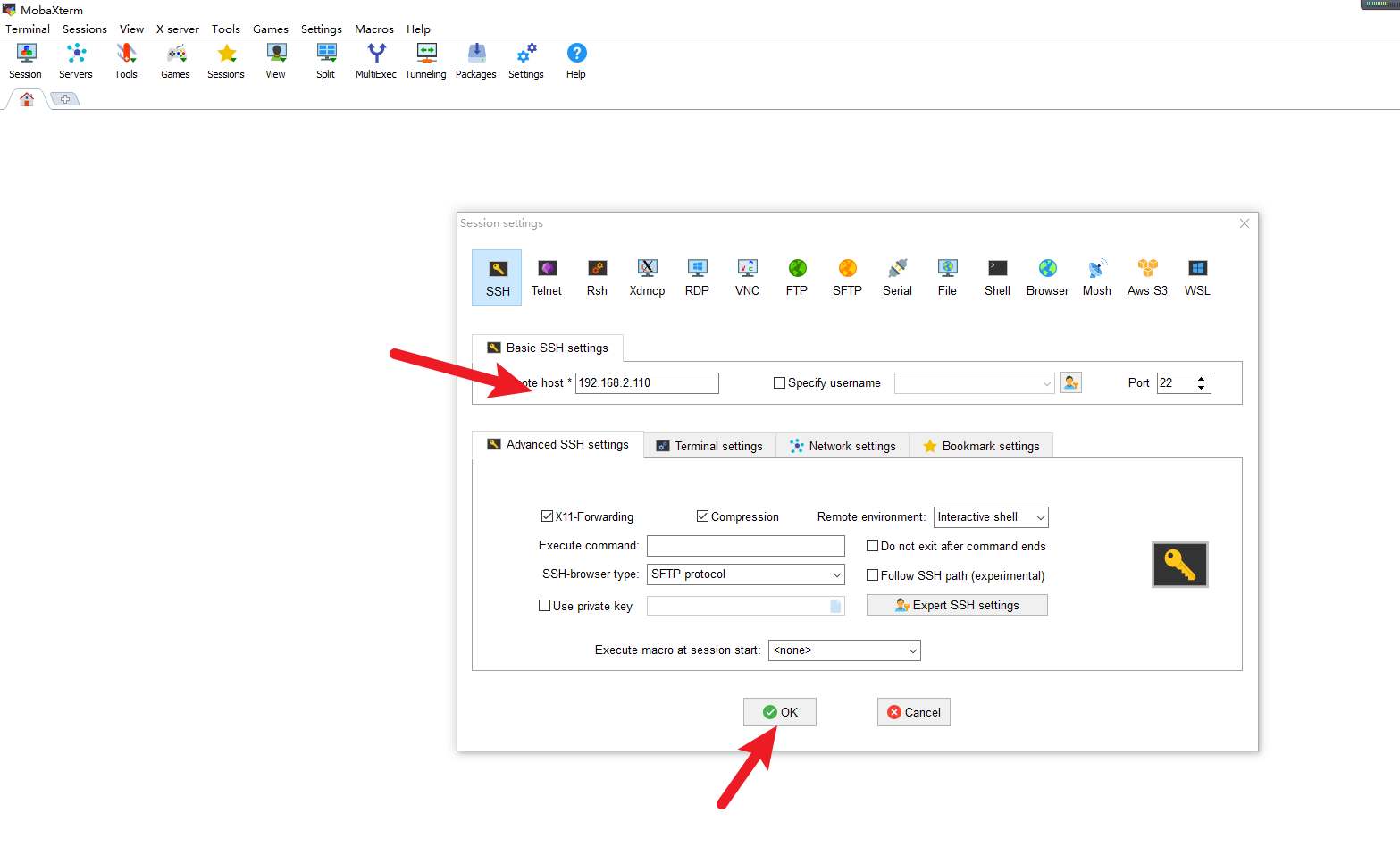
确定
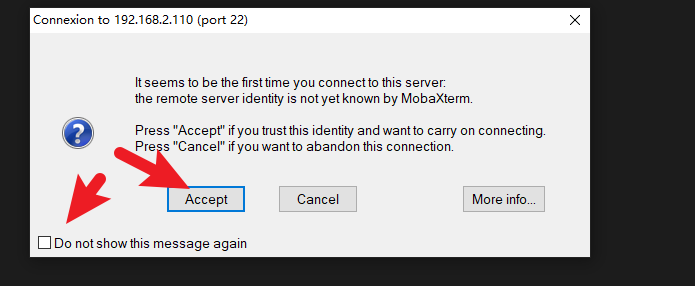
登录系统
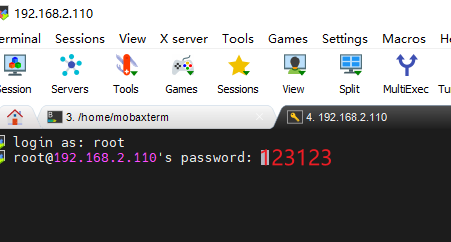
记住密码
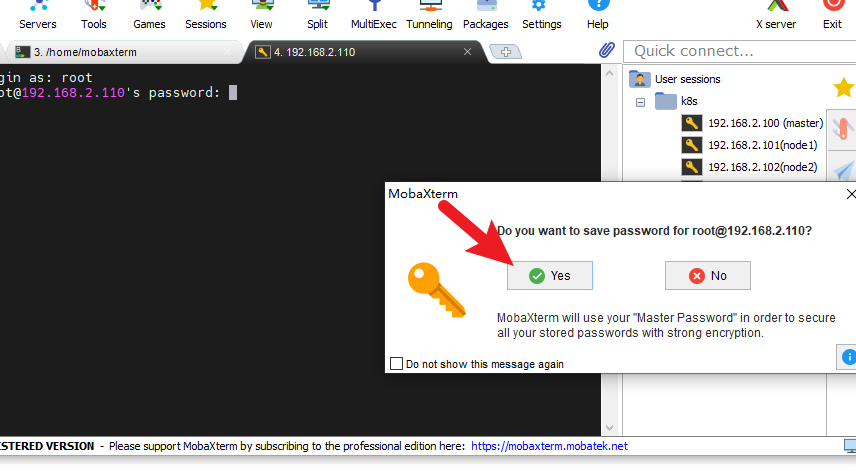
已经登录成功
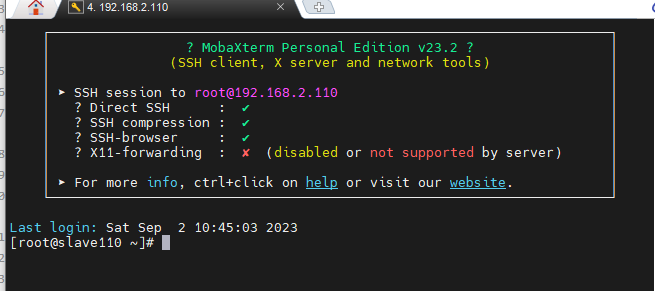
设置ip地址
查看网卡状态
[root@slave110 ~]# systemctl status network
● network.service - LSB: Bring up/down networking
Loaded: loaded (/etc/rc.d/init.d/network; bad; vendor preset: disabled)
Active: active (exited) since 六 2023-09-02 10:44:42 CST; 1h 26min ago
Docs: man:systemd-sysv-generator(8)
Process: 6694 ExecStart=/etc/rc.d/init.d/network start (code=exited, status=0/ SUCCESS)
9月 02 10:44:42 slave110 systemd[1]: Starting LSB: Bring up/down networking...
9月 02 10:44:42 slave110 network[6694]: 正在打开环回接口: [ 确定 ]
9月 02 10:44:42 slave110 network[6694]: 正在打开接口 ens33: [ 确定 ]
9月 02 10:44:42 slave110 systemd[1]: Started LSB: Bring up/down networking.
Hint: Some lines were ellipsized, use -l to show in full.
安装 vim
yum install vim -y
修改网上信息
vim /etc/sysconfig/network-scripts/ifcfg-ens33
TYPE=Ethernet
PROXY_METHOD=none
BROWSER_ONLY=no
BOOTPROTO=static #static / dhcp
DEFROUTE=yes
IPV4_FAILURE_FATAL=no
IPV6INIT=yes
IPV6_AUTOCONF=yes
IPV6_DEFROUTE=yes
IPV6_FAILURE_FATAL=no
IPV6_ADDR_GEN_MODE=stable-privacy
NAME=ens33
UUID=4b98b00e-44aa-4fc8-99b2-2c63f4f01b6b
DEVICE=ens33
ONBOOT=yes
IPADDR=192.168.2.110
PREFIX=24
GATEWAY=192.168.2.1
DNS1=192.168.2.1
DNS2=144.144.144.144
IPV6_PRIVACY=no
查看 ens33 的网卡设置的静态ip地址是否正确
[root@slave110 ~]# vim /etc/sysconfig/network-scripts/ifcfg-ens33
[root@slave110 ~]# ip a
1: lo: <LOOPBACK,UP,LOWER_UP> mtu 65536 qdisc noqueue state UNKNOWN group default qlen 1000
link/loopback 00:00:00:00:00:00 brd 00:00:00:00:00:00
inet 127.0.0.1/8 scope host lo
valid_lft forever preferred_lft forever
inet6 ::1/128 scope host
valid_lft forever preferred_lft forever
2: ens33: <BROADCAST,MULTICAST,UP,LOWER_UP> mtu 1500 qdisc pfifo_fast state UP group default qlen 1000
link/ether 00:0c:29:e5:11:5f brd ff:ff:ff:ff:ff:ff
inet 192.168.2.110/24 brd 192.168.2.255 scope global noprefixroute ens33
valid_lft forever preferred_lft forever
inet6 2408:8207:c6a:6541:40b6:e70e:6e7b:7/128 scope global noprefixroute dynamic
valid_lft 6958sec preferred_lft 3358sec
inet6 2408:8207:c6a:6541:892a:8ca2:1885:7054/64 scope global noprefixroute dynamic
valid_lft 7036sec preferred_lft 3436sec
inet6 fe80::f97e:5e5e:534d:d382/64 scope link noprefixroute
valid_lft forever preferred_lft forever
重启网上
[root@slave110 ~]# systemctl restart network
关闭防火墙
# 关闭防火墙开机启动
[root@slave110 ~]# systemctl disable firewalld
Removed symlink /etc/systemd/system/multi-user.target.wants/firewalld.service.
Removed symlink /etc/systemd/system/dbus-org.fedoraproject.FirewallD1.service.
# 关闭防火墙
[root@slave110 ~]# systemctl stop firewalld
关闭 SELINUX
SELINUX=enforcing 修改为 SELINUX=disabled
SELINUX=enforcing
SELINUX=disabled
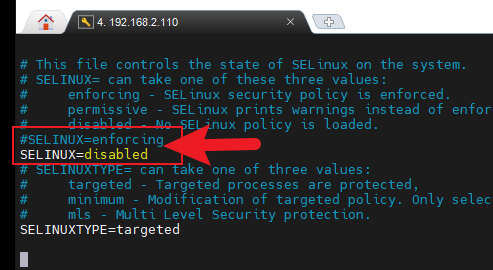
Linux安全之SELinux理解
https://zhuanlan.zhihu.com/p/569683621
启动系统
reboot 或者 init 6
查看防火墙是否已关闭
[root@slave110 ~]# systemctl status firewalld
● firewalld.service - firewalld - dynamic firewall daemon
Loaded: loaded (/usr/lib/systemd/system/firewalld.service; disabled; vendor preset: enabled)
Active: inactive (dead)
Docs: man:firewalld(1)
[root@slave110 ~]# getenforce
Disabled
getenforce命令的使用及解析:
https://www.python100.com/html/3BHBMT45S335.html
硬盘挂载
查看硬盘信息
可以看到下面100G还没有挂载
[root@slave110 ~]# lsblk
NAME MAJ:MIN RM SIZE RO TYPE MOUNTPOINT
sda 8:0 0 50G 0 disk
├─sda1 8:1 0 1G 0 part /boot
└─sda2 8:2 0 49G 0 part
├─centos-root 253:0 0 47G 0 lvm /
└─centos-swap 253:1 0 2G 0 lvm [SWAP]
sdb 8:16 0 100G 0 disk # 这100G没有挂载
sr0 11:0 1 1024M 0 rom
挂载这100G硬盘到系统中
参考文档:
http://haimait.top/docs/linux/mount
至此 centos 7.6 已经安装完成
桥接上网方式
参考下面连接
https://blog.csdn.net/letterljhx/article/details/132624138
非常感谢 雪绒绒 大神的指导
VMware最小化安装Centos7.6-无桌面的更多相关文章
- 最小化安装centos7下配置网络
虚拟机操作系统:centos7.0 命令行模式 1.首先明确centos7在最小化安装完是不支持上网的,相应的查看网络以及修改网络参数是不能使用的,最常见的就是我们常用的ifconfig. 2.找到网 ...
- 最小化安装CentOS7 + xfce4 +PHP + nginx +mariadb 开发环境
虚拟机自定义最小化安装,新增用户做为管理员,打开自动获取网络,桥接模式.所有的操作只有命令,不做解释,看不明白的可以自行搜索相关的资料. # 开头的行是注释行,# 开头的空行,我自己装机时做了快照.未 ...
- Centos6.4最小化安装后使用xfce桌面环境
由于我个人使用的Centos是在虚拟机中最小化安装的,gnome实在是不喜欢,所以自己装了个xfce,安装后启动不起来,才发现x window等依赖环境没装,为了少走弯路,在此写下安装过程. 1.yu ...
- 最小化安装CentOS7的网卡设置
实验环境:CentOS 7 Minimal Installation 64bit (1511) 最小化安装CentOS 7 后,查看网卡的信息让人很意外,因为网卡的命名规则变了,网卡的名字让人很难懂. ...
- virtualbox 最小化安装centos7 配置双网卡(nat和桥接)记录----已经过期
该文章已经过期 请参考另一篇文章:virtualbox 安装centos7 配置桥接网卡,实现主机和虚拟机互通,虚拟机可以访问外网,解决无法上网问题 先说明一下为什么要配置双网卡? 配置nat ...
- virtualbox下最小化安装centos7后上网设置
在虚拟机中以最小化方式安装centos7,后无法上网,因为centos7默认网卡未激活. 可以设置 文件 /etc/sysconfig/network-scripts/ifcfg-enp0s3 将 O ...
- 最小化安装centos7心得
在虚拟机里最小化安装了centos7,只有字符界面,发现网卡不通,解决方法: 调整网卡配置文件: cd /etc/sysconfig/network-scripts/ 有两个ifcfg文件,一个ifc ...
- 解决最小化安装Centos7后无法上网的问题,以及安装成功后的基本配置
发现问题 刚装完最小化的系统后,如果直接ping外网,可能回出现如下情况 解决问题 首先编辑虚拟机的DHCP池: 在弹出的“虚拟网络编辑器”窗口中选择NAT模式的,编辑为其分配地址池: 然后编辑网卡的 ...
- 最小化安装CentOS7,没有ifconfig命令---yum search command_name搜索未知包名
新安装的CentOS7系统,想查询ip的时候,发现没有ifconfig这个命令: -bash: ifconfig: 未找到命令 yum安装: 没有可用软件包 ifconfig 既然知道命令,搜索一下命 ...
- 最小化安装centos7不能执行ifconfig命令的解决方法
操作环境 虚拟机:VirtualBox 5.0.4 for Windows 操作系统:CentOS-7-x86_64-Minimal-1503-01.iso 问题描述 登录系统之后,输入ifconfi ...
随机推荐
- 4 HTML表格标签
4 表格标签 表格标签也是一种复合标签.由:table,tr,td,th,thead,tbody组合,由行和列组合成,行和列交叉的地方就是单元格.在HTML中使用table来定义表格.网页的表格和办公 ...
- #dp#洛谷 2679 子串
题目 有两个仅包含小写英文字母的字符串 \(A\) 和 \(B\). 现在要从字符串 \(A\) 中取出 \(k\) 个互不重叠的非空子串,然后把这 \(k\) 个子串按照其在字符串 \(A\) 中出 ...
- 4步成功将三方库——speexdsp移植到OpenHarmony
战码先锋,PR征集令(以下简称"战码先锋")第二期正如火如荼地进行中,涉及OpenAtom OpenHarmony(以下简称"OpenHarmony")主干仓 ...
- OpenHarmony——内核对象队列之算法详解(下)
前言 OpenAtom OpenHarmony(以下简称"OpenHarmony") LiteOS-M 内核是面向 IoT 领域构建的轻量级物联网操作系统内核,具有小体积.低功耗. ...
- 如何使用ODBC应用程序接口连接数据库
如何使用 ODBC 应用程序接口连接数据库? 安装 unixODBC. yum install -y unixODBC yum install -y unixODBC-devel 下载并安装 open ...
- 整理k8s————k8s概念[一]
前言 简单整理一下k8s. 正文 k8s 是基于容器的一套解决方案,那么解决了什么问题呢? 解决了分布式部署问题. k8s 特点: 轻量 开源 弹性伸缩:IPVS 知识图谱: 更多的看官网就好. 结 ...
- .NET开源强大、易于使用的缓存框架 - FusionCache
前言 缓存在程序中扮演着提升性能.降低资源消耗.改善用户体验等重要角色,是构建高效.可伸缩.稳定的系统不可或缺的重要组成部分.今天大姚给大家分享一款.NET开源(基于MIT license).强大.易 ...
- ElasticSearch 7.7 + Kibana的部署
ElasticSearch目前最新版是7.7.0,其中部署的细节和之前的6.x有很多的不同,所以这里单独拉出来写一下,希望对用7.x的童鞋有一些帮助,然后部署完ES后配套的kibana也是7.7.0, ...
- 文件上传之Webshell连接方法
"感谢您阅读本篇博客!如果您觉得本文对您有所帮助或启发,请不吝点赞和分享给更多的朋友.您的支持是我持续创作的动力,也欢迎留言交流,让我们一起探讨技术,共同成长!谢谢!" Websh ...
- 【SQL】IN和EXISTS谁的效率更高
[SQL]IN和EXISTS谁的效率更高 总结: 索引设置好的情况下 子查询数据量大的,用exists 子查询数据量小的,用in 原文连接:https://zhuanlan.zhihu.com/p/4 ...
